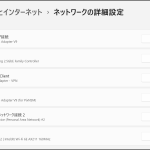RedHat8.2を開発者用サブスクリプションで構築する
- 2020.10.20
- 未分類
- RHEL8, 開発者ライセンス, 開発者用サブスクリプション
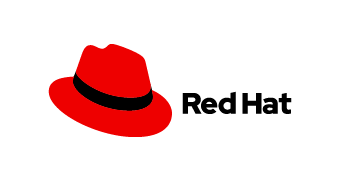
前回(Redhatの開発者用サブスクリプションを取得する)、開発者用サブスクリプションを取得しました。
このサブスクリプションを使用して、ISOからVMを構築します。
ISOはRHEL8.2をダウンロードしてきました。
それでは、開発者用サブスクリプションを適用していきましょう。
開発者用サブスクリプションの適用
事前にネットワーク接続を行っておきましょう。
ISOからインストールを行うと、以下のようなセットアップ画面が表示されます。
この中から、「Red Hatに接続」というメニューを見つけて選択してください。

Red Hatに接続メニューを開くと、アカウントでの認証とアクティベーションキーを使用した認証が行えます。
開発者用サブスクリプションはアカウントでの認証を行います。
各項目は以下のように入力します。
ユーザー名:アカウントID(メールアドレスではありません)
パスワード:設定したパスワード
目的:ロール、SLA空欄、使用方法に「Development/Test」を選択
Insights:お好みで
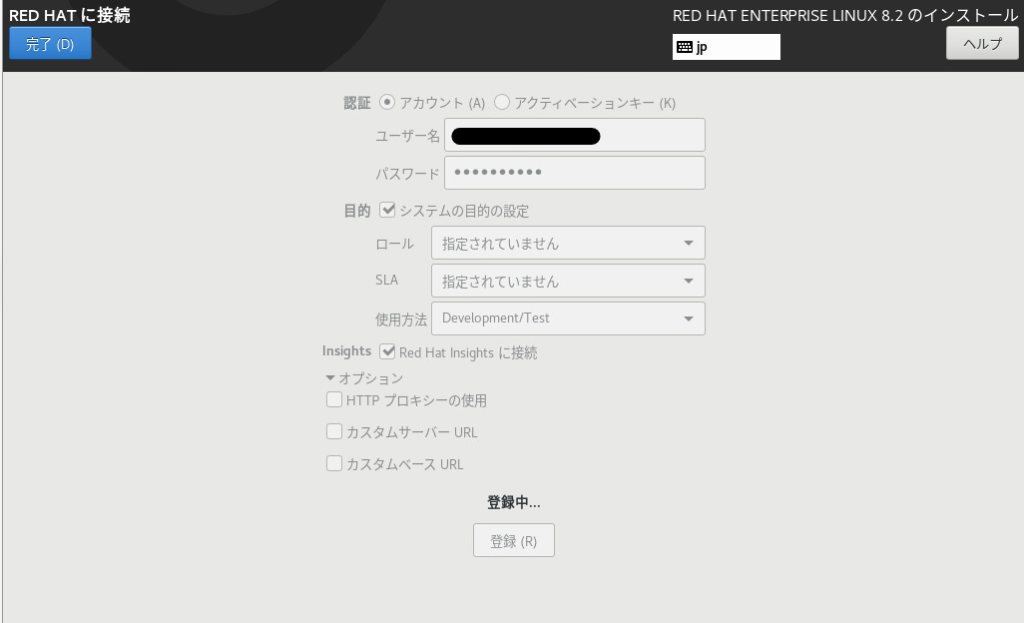
開発者用サブスクリプションの認証が成功すると、以下のように画面が変わります。
サブスクリプション名に「Red Hat Developer Subscription」と表示されており、開発者用サブスクリプションが適用されているのが確認できるかと思います。
開発者用サブスクリプションは1年間有効であるため、次年度に再度更新する必要があります。
ソフトウェアの選択
デフォルトでは、インストールされるソフトウェアの選択が「サーバー(GUI試用)」となっています。
GUIが不要であり、余分なパッケージが不要な場合、「最小限のインストール」を選択します。
Hyper-VやESXiなどに構築する場合は、「ゲストエージェント」にもチェックをしてください。
サブスクリプション認証が行われると、「標準」にも自動的にチェックが入ります。
これは外すこともできますが、つけておいたほうがいいと思います。
※標準で何が入るか確認していません(申し訳ない)
その他設定
タイムゾーンの設定や言語設定をお好みに設定して、インストールを行います。
ユーザーを設定して後は待機です。僕の環境でおおよそ10分弱インストールにかかりました。
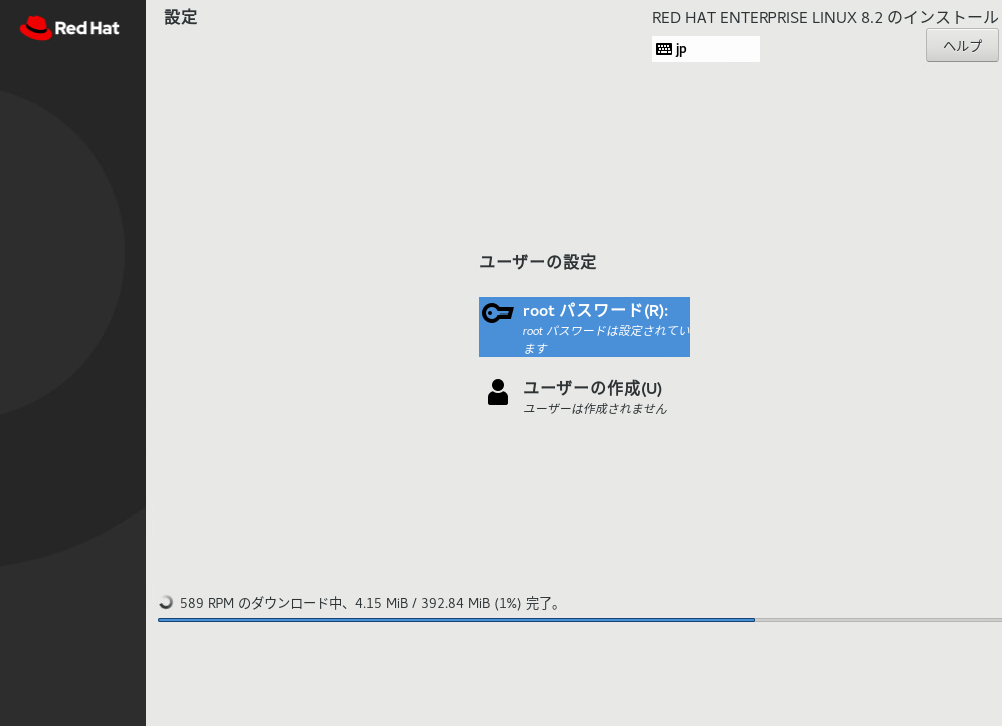
おわりに
思った以上に開発者用サブスクリプションの適用は簡単でした。
開発者用サブスクリプションも1年間使えるので、いろいろ試せると思います。
-
前の記事
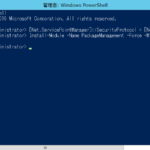
PowerShellのエラーを解決する。「WARNING: Unable to resolve package source ‘https://www.powershellgallery.com/api/v2’.」 2020.10.15
-
次の記事

定期的に買うとお得になる!お取り寄せ二郎系ラーメン 2020.10.30